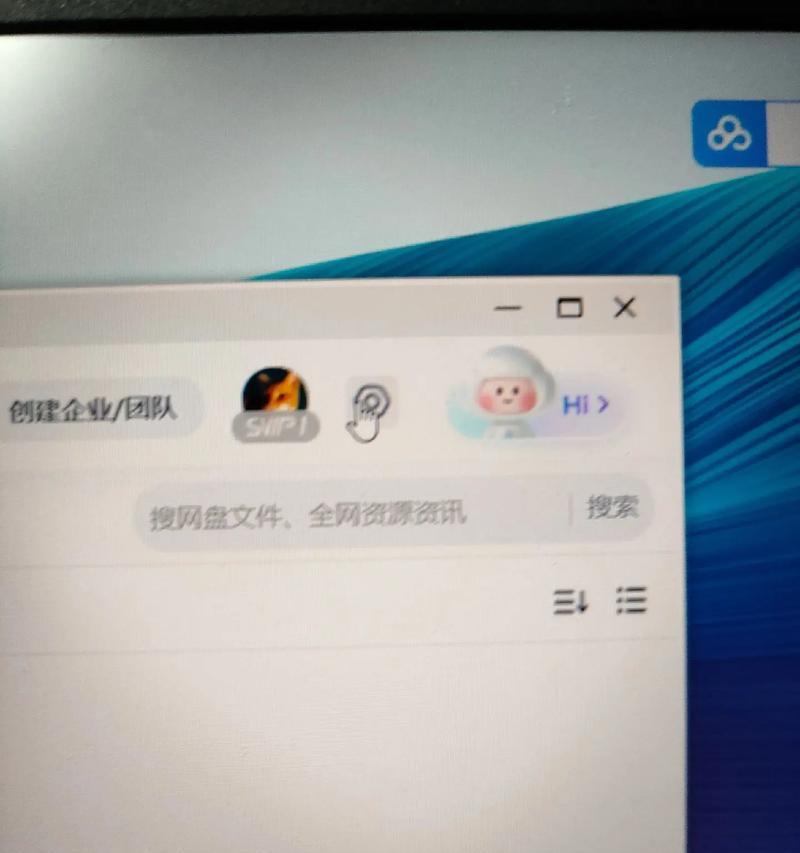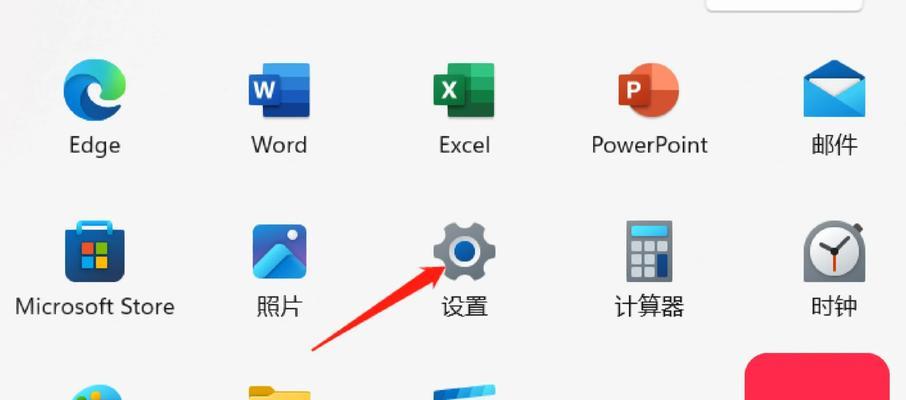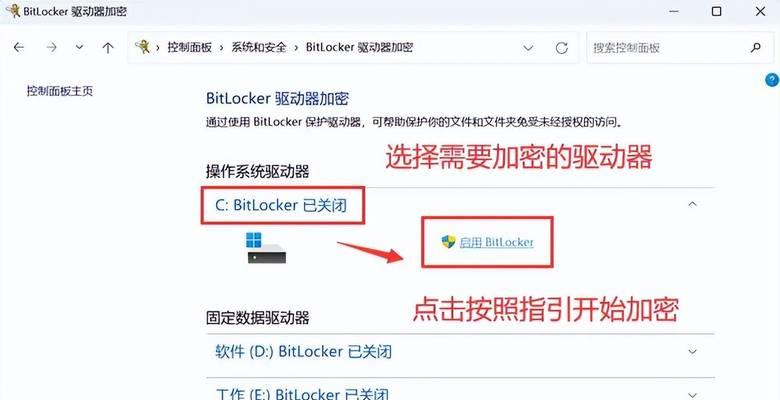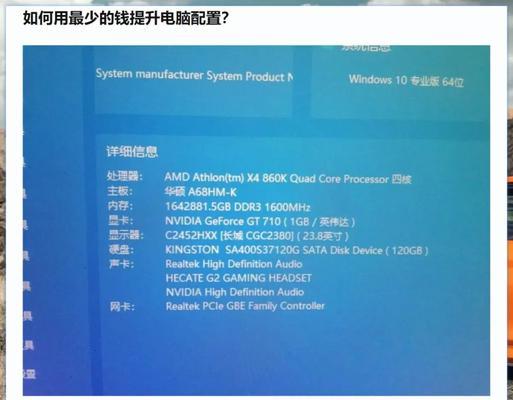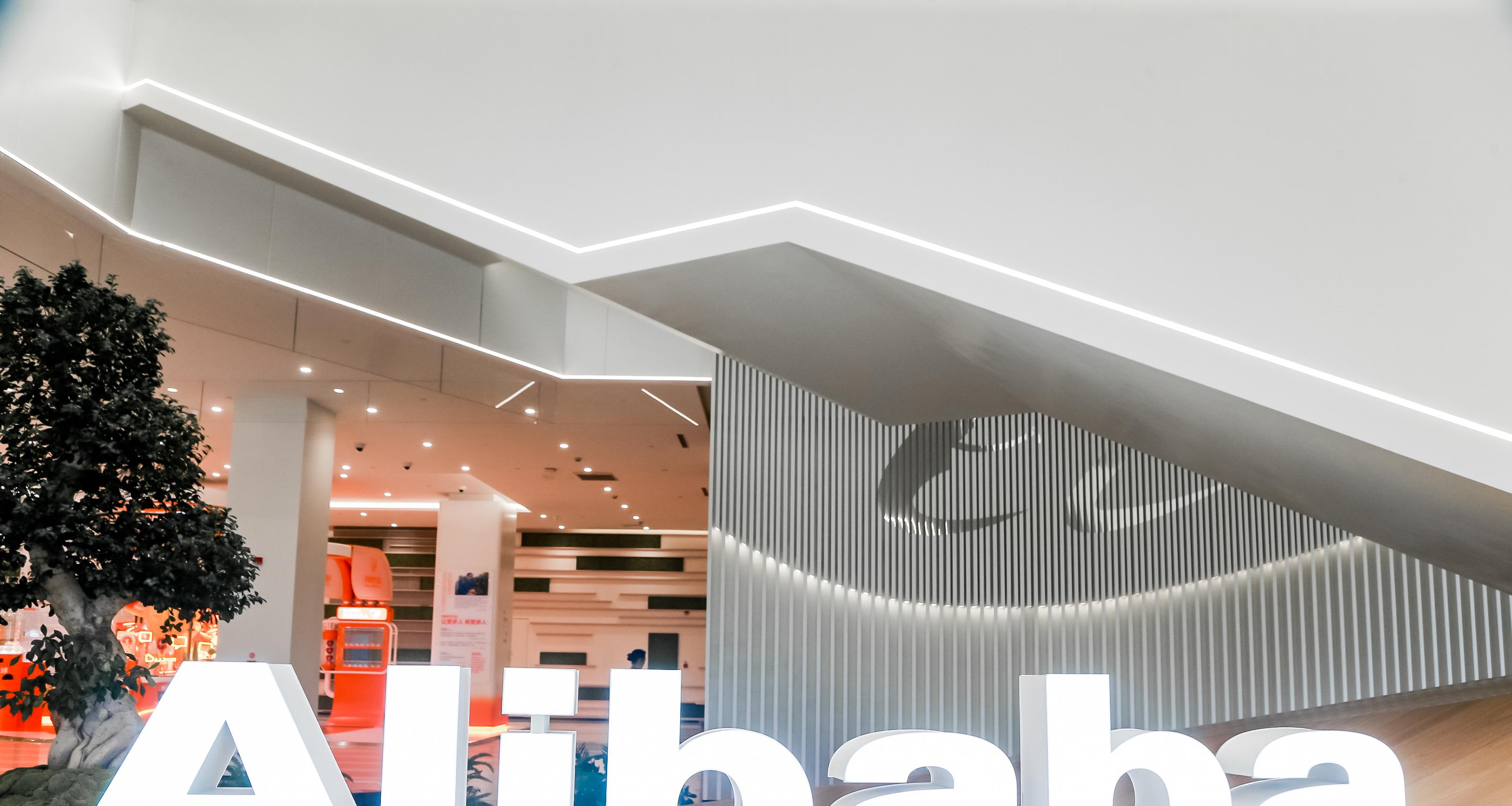电脑重启后无法联网的可能原因是什么?
- 数码百科
- 2025-06-01
- 43
在使用电脑过程中,我们可能会遇到一个问题:电脑重启后无法联网。这不仅影响我们的日常使用,还可能耽误重要的工作。本文将深入探讨这一问题的可能原因,并提供相应的解决方案。无论你是电脑初学者还是有一定使用经验的用户,本文都将为你提供详实的指导和帮助。
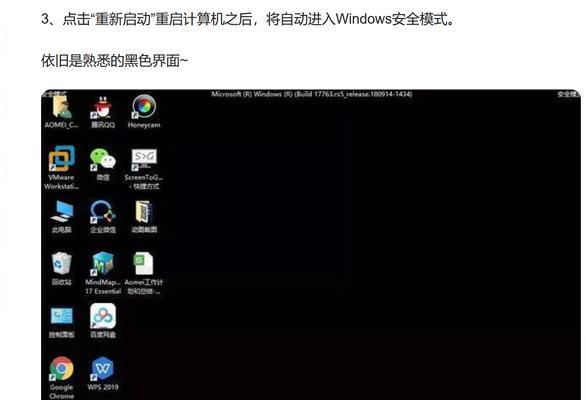
可能原因及解决方案
1.网络适配器驱动未正确安装或已损坏
可能原因
在电脑重启之后,网络适配器驱动可能会因为某些原因未能正确加载,或者驱动程序自身已经损坏。
解决步骤
步骤一:右键点击“此电脑”或“我的电脑”,选择“管理”。
步骤二:在计算机管理窗口中,选择“设备管理器”。
步骤三:查找“网络适配器”,看是否有黄色感叹号标志。
步骤四:如果有黄色感叹号,右键点击该设备,选择“更新驱动程序”并按照提示操作。
2.IP地址设置问题
可能原因
电脑重启后,可能会出现IP地址配置错误,尤其是使用动态IP地址(DHCP)的用户,如果DHCP服务器出现问题,则可能导致无法分配到IP地址。
解决步骤
步骤一:打开控制面板,选择“网络和共享中心”。
步骤二:点击当前连接的网络名称,然后点击“属性”。
步骤三:找到“Internet协议版本4(TCP/IPv4)”并双击,选择“自动获得IP地址”和“自动获得DNS服务器地址”。
3.网络服务未启动
可能原因
电脑重启后,一些网络服务可能未自动启动,尤其是对于使用了某些特定网络配置的用户。
解决步骤
步骤一:打开命令提示符(管理员模式)。
步骤二:输入以下命令并回车:`netstart`,查看网络相关服务是否运行。
步骤三:如果发现网络服务未启动,可以通过输入`netstart服务名称`命令来启动服务。
4.路由器或调制解调器问题
可能原因
有时候问题并非出在电脑本身,而是出在连接电脑的路由器或调制解调器上。路由器可能需要重启,或者调制解调器可能需要重新同步。
解决步骤
步骤一:检查路由器的电源指示灯是否正常。
步骤二:如果指示灯异常,关闭路由器电源,等待几分钟后再开启。
步骤三:对于调制解调器,可以尝试断电30秒后重新开启。
5.网络硬件故障
可能原因
如果上述软件问题都排除了,可能是物理硬件出现故障,如网线损坏、网卡物理损坏等。
解决步骤
步骤一:尝试更换一根网线,看是否可以解决问题。
步骤二:如果使用无线网络,尝试开启手机的热点,查看电脑是否能连接。
步骤三:检查网卡是否正确安装在主板上,或者尝试在其他电脑上测试网卡。

常见问题与实用技巧
1.如何预防电脑重启后联网问题?
定期检查驱动更新:确保所有硬件驱动都是最新的。
设置静态IP地址:在动态IP可能出现问题时,考虑设置一个静态IP地址。
网络环境检查:定期检查网络环境,包括路由器、调制解调器的工作状态。
2.电脑无法联网时如何快速诊断问题?
系统自带诊断工具:利用系统自带的网络诊断工具进行初步检查。
第三方诊断软件:使用第三方网络诊断软件,这些软件可以提供更详细的网络问题分析。
3.电脑重启后如何快速恢复联网状态?
快速恢复网络设置:保存一套有效的网络设置,在问题出现时快速恢复。
建立网络故障排除方案:提前准备一套故障排查流程,出现问题时可快速应对。

结语
综合以上,电脑重启后无法联网可能是由于网络适配器驱动问题、IP地址设置错误、网络服务未启动、路由器或调制解调器问题以及网络硬件故障等多种原因。通过逐步排查和正确操作,大多数情况下问题都能够得到解决。希望本文提供的方法能够帮助您在遇到此类问题时,快速有效地找到原因并解决问题。
版权声明:本文内容由互联网用户自发贡献,该文观点仅代表作者本人。本站仅提供信息存储空间服务,不拥有所有权,不承担相关法律责任。如发现本站有涉嫌抄袭侵权/违法违规的内容, 请发送邮件至 3561739510@qq.com 举报,一经查实,本站将立刻删除。!
本文链接:https://www.wanhaidao.com/article-10713-1.html